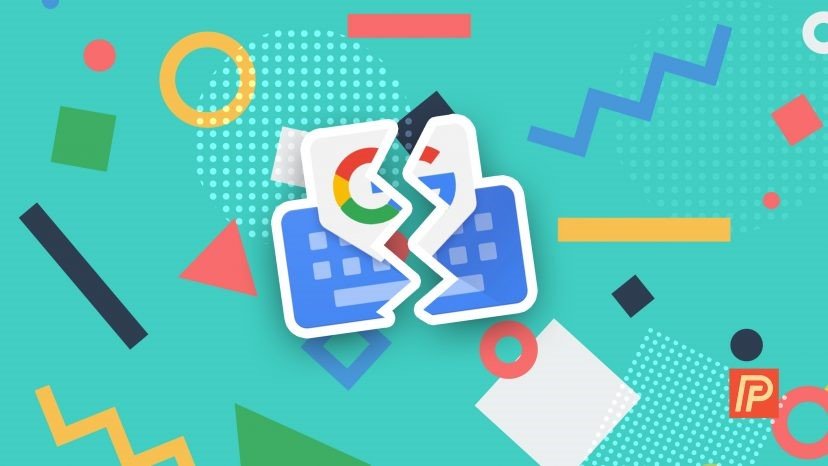
Geçtiğimiz günlerde çoğu kullanıcı Google’ın IOS ve Android platformunda ki klavye uygulaması Gboard’ın çalışmadığını bildirdi. Bu makalede bu sorunu nasıl çözebileceğinizi aktaracağız.
Telefonunuzu Yeniden Başlatın
Android telefonunuzu yeniden başlatmak için güç düğmesine tıklayın ve yeniden başlatmayı seçin. Bu işlem, kilitlenen Gboard klavye önbelleğini sıfırlar.
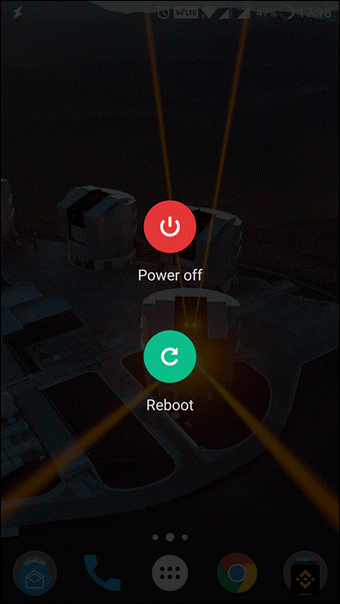
Önbelleği Temizleyin
Önbellek, uygulamalarınızın sık kullandığı veri ve programları dahili belleğe depolayarak yanıt vermesini ve daha hızlı çalışmasını sağlar. Bazen yeni güncellemeler kullanıma sunulur, ancak uygulamanız eski önbelleği kullanmaya devam eder, bu da çatışmalara ve uygulama çökmesine neden olabilir.
Ayarlar’a gidin ve Uygulamalar’a tıklayın.
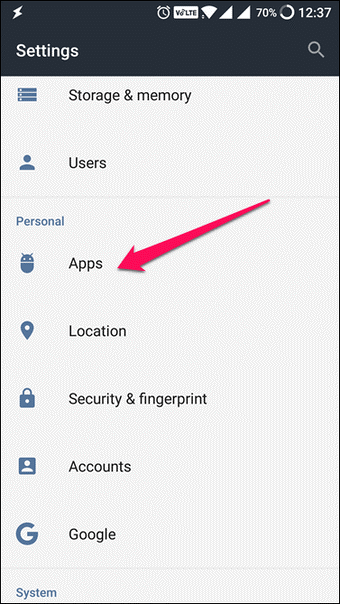
Gboard’u görene kadar aşağı kaydırın. Üstüne tıklayın.
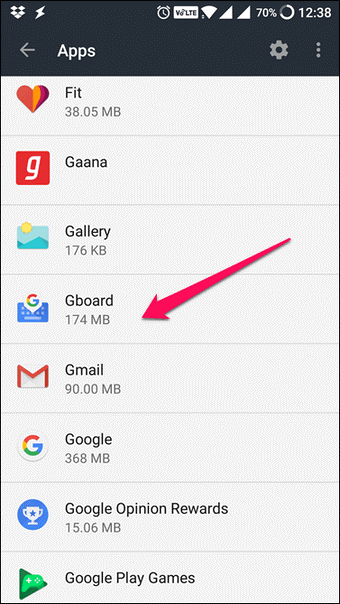
Uygulamanın içinde, önbellek veri bilgilerini göstermek için Depolama’yı seçin.
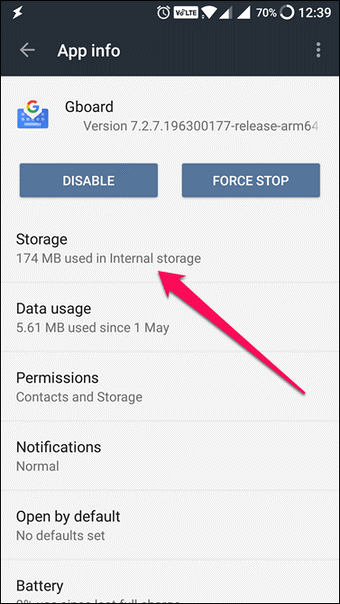
Gördüğünüz gibi, önbellek hafızası 43 MB. Önbelleği silmek için Önbelleği Temizle düğmesine tıklayın. Bu, uygulamayı sunucudan yeni ve güncellenmiş verileri indirmeye zorlar.
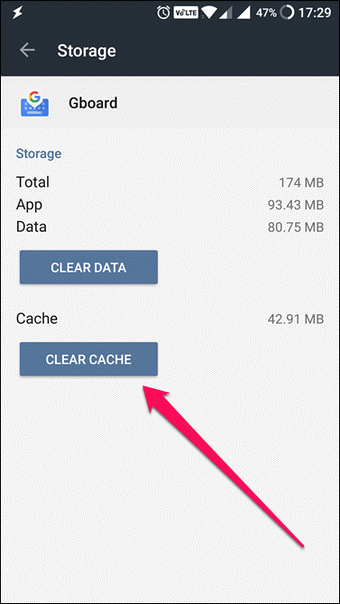
Güncellemeyi Kaldırın
Uygulamalar farklı nedenlerden dolayı sık sık güncellenmektedir. Yeni özellikler, hata düzeltmeleri, yamalar, güvenlik vb. Bazen bu, uyumluluk sorunlarına neden olur. Yeni bir güncelleme uygulamayı bozabilir.
Ayarlar’a gidin ve Uygulamalar’a tıklayın. Bir kez daha, Gboard’u bulun ve seçin. Güncelleştirmeleri kaldır seçeneğini görmek için ekranın sağ üstündeki üç dikey noktaya tıklayın.
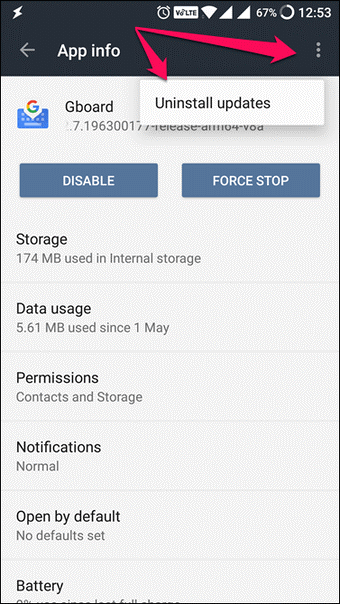
Zorla Durdurun
Gboard uygulamasını zorla durdurmak için, Ayarlar -> Uygulamalar -> Gboard’a geri döneceksiniz. Burada, ekranın sağ üst köşesinde “Zorla Durdur” seçeneğini bulacaksınız. Onaylamak için Tamam’ı tıklayın.

Tüm bu işlemleri yaptıktan sonra muhtemelen Gboard klavyeniz tekrar çalışmaya başlayacak. Aksi bir durumda mağazadan alternatif bir klavye uygulaması indirebilirsiniz.








































